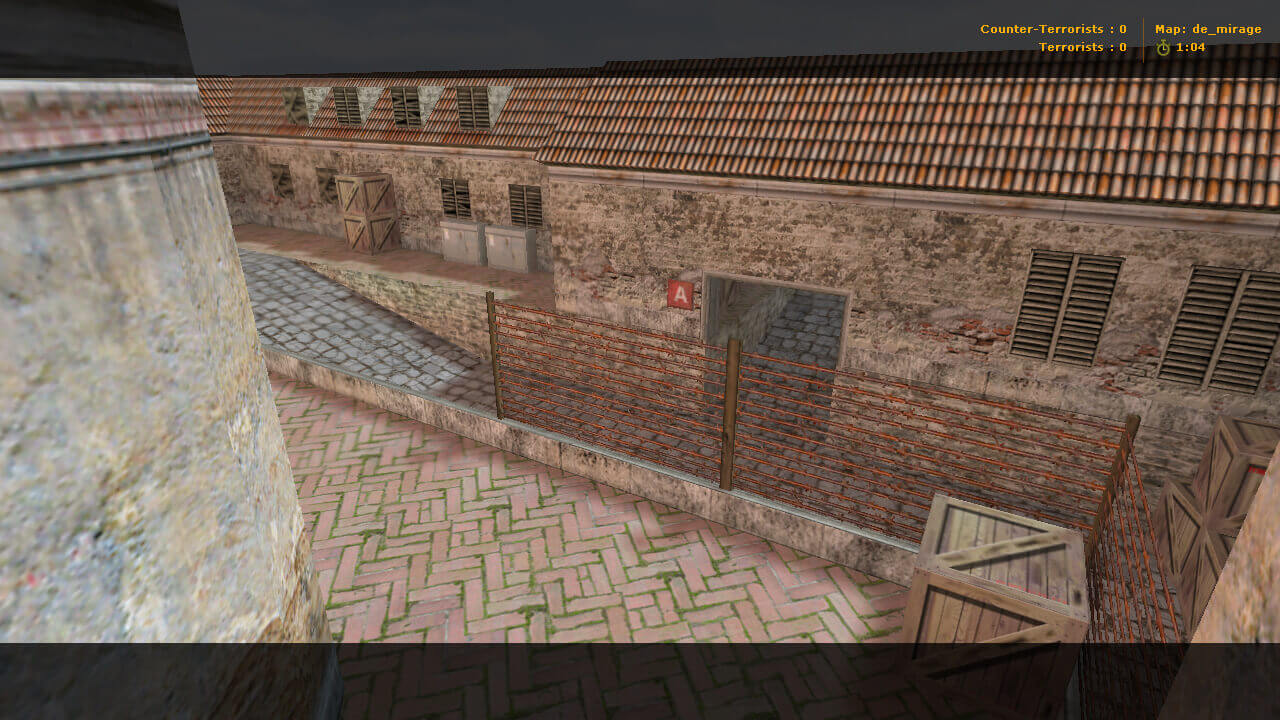
Сначала нужно скачать саму карту – это можно сделать либо у нас на веб-ресурсе, либо на любом другом сайте. Карта представляет собой архивированный массив, в котором есть несколько подкатегорий:
Директория «maps» — непосредственно карта.
директория «gfx» — элементы графики данной карты.
Директория «sound» — звуковой контент.
Директория «models» —модели карты.
Директория «sprites» — спрайты.
Каждая директория содержит в себе различные файлы, каждый из которых имеет определенное расширение. Их требуется размещать в строго определенных местах:
Файл .txt — «Ваш сервер/cstrike/maps»
Файл .bsp — «Ваш сервер/cstrike/maps»
Файл .tga — «Ваш сервер/cstrike/gfx/env»
Файл .wav — «Ваш сервер/cstrike/sound»
Файл .spr — «Ваш сервер/cstrike/sprites»
Файл .mdl — «Ваш сервер/cstrike/models»
Файл .nav — «Ваш сервер/cstrike/maps»
Файл .res — «Ваш сервер/cstrike/maps»
Файл .wad — «Ваш сервер/cstrike»
ВАЖНО. Самый простой способ установить карты для CS 1.6 – это выгрузить общую директорию в «Ваш сервер/cstrike» и одобрить слияние данных. Подобный метод является работоспособным только тогда, если в архивированном массиве данных содержит в себе все вышеперечисленные папки, начиная от maps и оканчивая sprites, а также wad-файлы. Но не всегда в массиве есть все требуемые директории, поэтому придется прогружать каждую из них вручную.
Придется разархивировать все каталоги в соответствующие директории игры. Затем требуется открыть «Ваш сервер/cstrike/addons/amxmodx/configs/maps.ini», в котором нужно вручную (обязательно с новой строки) прописать наименование карты (только наименование, например awp_india). После этого потребуется открыть «Ваш сервер/cstrike/mapcycle.txt» и повторяем процедуру прописывания названия карты (снова только название). Вот и все – после этого установка завершена.
